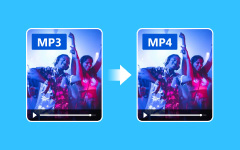3ステップでWMAをMP3に変換する方法
WMAは、Windowsオーディオ形式として、Windows Media Playerで簡単に開くことができます。 ただし、このようなオーディオファイルはMacコンピューターまたはiOSデバイスのユーザーと互換性がありません。 さらに、WMAオーディオファイルは、YouTubeなどのストリーミングサービスでは受け入れられません。
WMAファイルを便利に再生およびストリーミングするには、変換する必要があります WMAからMP4へ.
あなたはその権利を聞いた。 それがこの投稿で明らかになるもので、WMAをMP3に変更する4つの方法です。
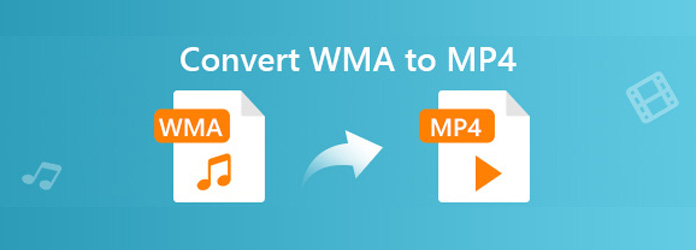
パート1. WMAをMP4に変換する方法(最も簡単な方法)
WMAファイルを変換することになると、最初の本能は無料のオンラインビデオコンバーターです。
できたね。
Tipardビデオコンバータ究極 WMAからMP4へのコンバーターです。 WindowsまたはMacコンピュータのどちらを使用していても、このソフトウェアでWMAをMP4に簡単に変換できます。
- 時間を大幅に節約するために、WMAビデオをMP4ファイルにバッチ変換します。
- iOSデバイスおよびMacコンピューター用のH.4およびAACコーデックでWMAをMP264に変換します。
- 元のパラメーターを維持することにより、データを失うことなくWMAをMP4に変換します。
- トリミング、クリップ、カバーの追加、変換されたMP4ファイルのメタデータ情報の編集。
- オンラインでアップロードまたは共有するために、MP4ファイルサイズを小さく圧縮します。
以下は、WMAをMP4に変換する手順です。
上記のダウンロードリンクをクリックして、このソフトウェアを無料でダウンロードしてください。 クリック ファイルの追加 WMAファイルまたはフォルダを追加します。 または、大きなプラスボタンをクリックして、WMAファイルを追加することもできます。
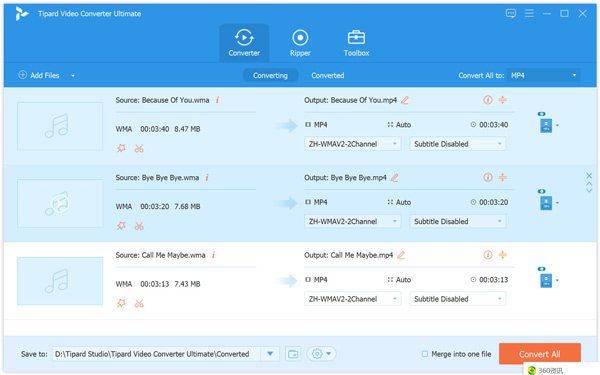
のドロップダウンリストから出力フォーマットをクリックします すべて変換 toとselect MP4。 オプションで、MP4の横にあるプロファイル設定アイコンをクリックして、解像度、コーデック、ビットレート、サンプルレートなどを調整できます。
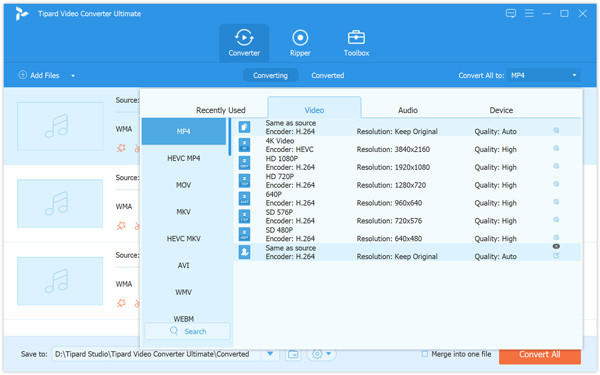
すべて変換 そしてこのソフトウェアはWMAファイルをMP4ビデオに変換し始めます。
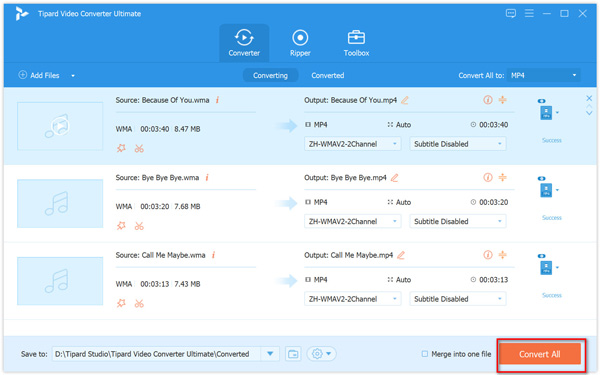
パート2. VLCでWMAをMP4に無料で変換する方法
WMAをMP4に変換するために使用できるもうXNUMXつのユニバーサルツールはVLCです。
VLCはWMAメディアプレーヤーとして機能するだけでなく、コンバーターとしての変換タスクも実行できます。
VLCでWMAをMP4に変換する手順は、次のように簡単です。
コンピューターでVLCを実行します。 このメディアプレーヤーを使用していない場合は、公式ページにアクセスしてダウンロードしてください。 クリック メディア メニューで選択する 変換/保存.
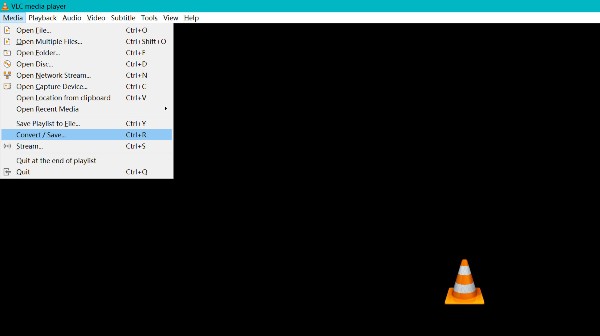
[追加]をクリックして、コンピューター上のWMAファイルを見つけて選択します。
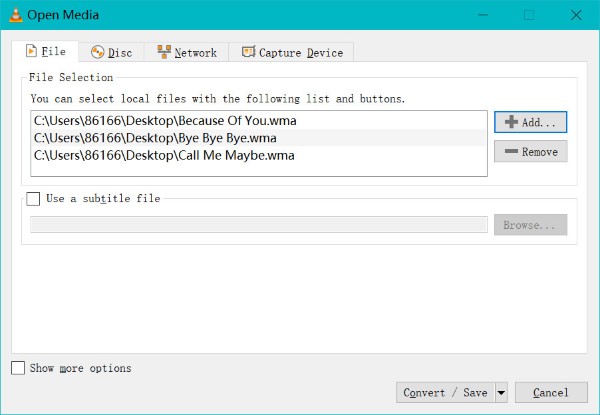
次に、 変換 のドロップダウンリストの下 変換/保存 下部の[変換]ウィンドウに入ります。
選択 MP4 のドロップダウンオプションから プロフィール.
開始 WMAをMP4に変換します。 その後、変換されたMP4ファイルはWMAファイルと同じ場所にあります。
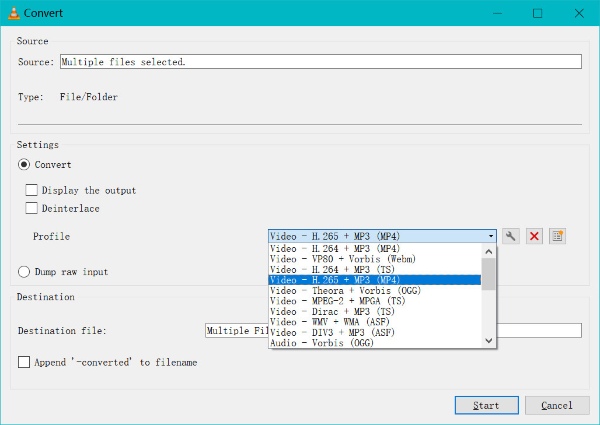
VLCでは、 他のファイルをMP4に変換する 同様に。
パート3. DRM WMAをMP4として保存する方法
WMAをMP4に変換する上記の方法は、WMA共通ファイルに基づいています。 ただし、WMAファイルがWindows Media Playerを介してCDからリッピングされた音楽ファイルである場合、DRMの問題に直面する必要があります。 WMA DRMファイルは、保存されているデバイスで再生でき、別のデバイスに移動した場合は再生できません。
したがって、WMAファイルが暗号化されている場合は、まずDRMをWMAから削除してから、WMAをMP4に変換する必要があります。
Tipardスクリーンキャプチャ DRM WMA除去ソフトウェアです。コンピューターで再生されるオーディオをキャプチャし、一般的な音楽として任意のデバイスに保存できます。 さらに、保護されたWMAを直接MP4に保存できます。
このWMAをMP4キャプチャソフトウェアに無料でダウンロードします。 インストールが成功した後で実行してください。
ウィンドウを起動し、選択する必要があります ビデオレコーダー.
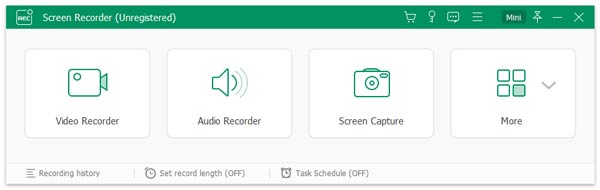
MP4録音設定を行う
ビデオレコーダー ウィンドウ、あなたはトグルする必要があります システムサウンド 無効にする マイク 周りの騒音を避けるために。
録音領域については、WMA音楽のカバー画像を作成し、音楽アーティスト、ジャンル、日付などを編集し、クリックして画像領域を選択できます。 カスタム.
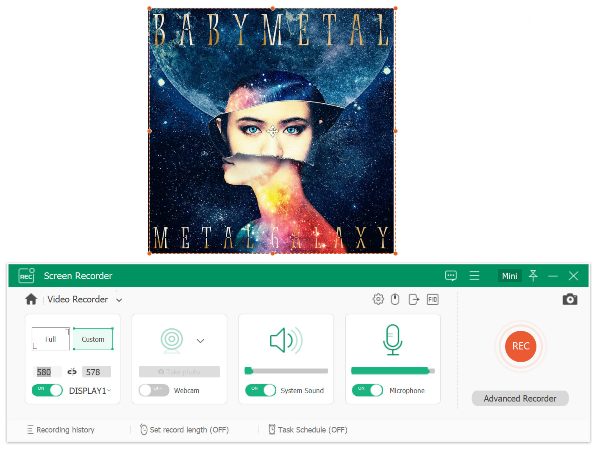
その後、マイク画像の上にある出力設定アイコン(XNUMX番目)をクリックして、出力形式を設定します。 ここで選択する必要があります MP4 ビデオフォーマットのドロップダウンから。
さらに、ホットキー、出力先、出力フォーマット/品質、マウスなどを設定することもできます。
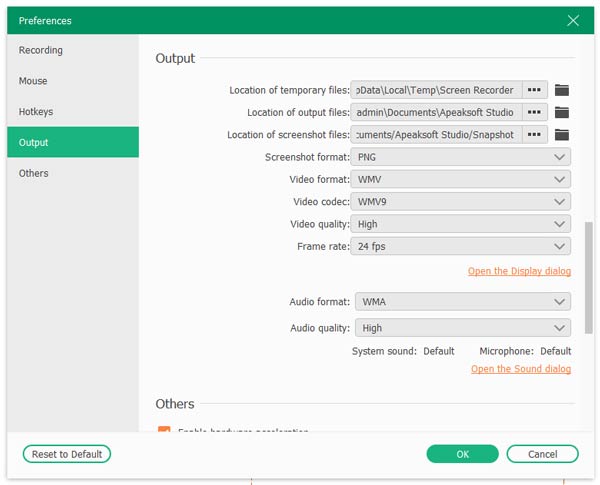
WMAをMP4に保存
Windows Media PlayerでWMA音楽を再生し、 REC このソフトウェアのボタンをクリックすると、すぐに音楽のキャプチャが開始されます。
停止ウィンドウをクリックすると、MP4記録をプレビューできます。 クリック Save WMA音楽をMP4にエクスポートします。 オプションで、クリップ機能を使用して長いオーディオファイルを削減することもできます。
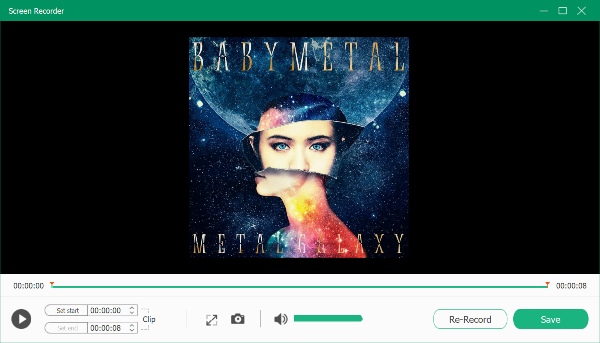
このソフトウェアを使用すると、 ARFからMP4 WebExアプリをインストールせずに。
パート4. Bobusのヒント:WMA VS MP4
WMAとは
WMAはWindows Media Audioの略です。 これは、MP3と同様にMicrosoftの損失の多いオーディオ形式ですが、オーディオ形式はWindows Media Player用に最適化されており、圧縮品質が優れています。 多くのオーディオプレーヤー、モバイルデバイス、プレイステーションで採用されているWMAは、Windows Media Player、VLC、MPlayer、Apple QuickTime Playerなどで開くことができます。
MP4とは何ですか?
MP4は、ビデオ、オーディオ、字幕、画像を保持できるビデオコンテナーです。 Windows Media Player、VLC、QuickTime、iTunesなどのメディアプレーヤーと互換性があるだけでなく、YouTube、Facebookなどのストリーミングサービスでも広く使用されています。MP4は、現在多くの人が利用できる最高のビデオ形式のXNUMXつと見なされていますユーザー。
WMAからMP4になると、それらは異なるメディアタイプであり、MP4は多くのプレーヤーやストリーミングサービスで受け入れられます。 したがって、YouTubeにWMA音楽をアップロードする場合は、まずMP4ビデオに変換する必要があります。
まとめ
MacまたはiOSデバイスでWMAを再生するか、YouTubeにストリーミングするには、WMAを互換性のあるMP4ビデオに変換する必要があります。 この投稿では、WMAをMP2に変換する4つの無料の方法を紹介しています。 ただし、WMAファイルがDRM保護されている場合は、DRM保護を削除する必要があります。 Tipard Screen Recorderは、DRMを削除してWMAをMP4に直接エクスポートできるツールです。
どちらが好きですか?
あなたのコメントを残して私に知らせてください。